Sida loo sync time gudaha Windows 11
Aad bay muhiim ugu tahay Windows - ka in wakhtiga nidaamka la mideeyo server-yada. Adeegyo badan, hawlaha asalka ah, iyo xitaa codsiyada sida Bakhaarka Microsoft(Microsoft Store) waxay ku tiirsan yihiin wakhtiga nidaamka si ay si hufan ugu shaqeeyaan. Barnaamijyadan ama nidaamyadani way fashilmi doonaan ama way burburi doonaan haddaan wakhtiga si habboon loo hagaajin. Waxaa laga yaabaa inaad hesho dhowr fariimo oo khalad ah sidoo kale. Motherboard kasta oo maalmahan waxaa ku jira batari si uu wakhtiga isu waafajiyo, dhib malaha inta uu kombayutarkaagu dansan yahay. Si kastaba ha ahaatee, goobaha wakhtigu way ku kala duwanaan karaan sababo kala duwan dartood, sida baytari xumaaday ama arrin nidaamka hawlgalka. Ha ka werwerin, waqti isku xidhiddu waa neecaw. Waxaan kuu keenaynaa hage kaamil ah oo ku bari doona sida wakhtiga loogu wada shaqeeyo Windows 11 .

Sida loo sync time gudaha Windows 11(How to Sync Time in Windows 11)
Waxaad isku dhejin kartaa saacada kombuyuutarkaaga adeegayaasha waqtiga Microsoft(Microsoft time servers) adoo isticmaalaya saddexda hab ee hoos ku taxan sida Settings , Control Panel , ama Command Prompt . Weli waxaad heli kartaa hab aad ku dhejiso saacada kombiyuutarkaaga oo leh Command Prompt haddii aad rabto inaad dhigato dugsigii hore.
Habka 1: Iyadoo loo marayo Windows Settings(Method 1: Through Windows Settings)
Raac tillaabooyinka la bixiyay si aad wakhtiga ugu hagaajiso Windows 11 adoo adeegsanaya abka dejinta:
1. Riix Windows + I keys isla mar si aad u furto Windows Settings .
2. Daaqadaha Settings , ku dhufo Time & luqadda(Time & language) dhinaca bidixda.
3. Ka dib, dooro ikhtiyaarka taariikhda iyo waqtiga(Date & time) ee shayga saxda ah, sida ku cad.

4. Hoos ugu dhaadhac goobaha dheeraadka ah(Additional settings) oo guji Sync hadda(Sync now) si aad iskula jaanqaaddo Windows 11 Saacadda PC-ga ilaa adeegayaasha waqtiga Microsoft .

Sidoo kale akhri: (Also Read:) Sida loo hagaajiyo Windows 11 Taskbar Aan Shaqeyn(How to Fix Windows 11 Taskbar Not Working)
Habka 2: Iyadoo loo marayo Control Panel(Method 2: Through Control Panel)
Siyaabo kale oo wakhtiga lagu jaangooyo Windows 11 waa iyada oo loo marayo Control Panel .
1. Guji astaanta raadinta(Search icon ) oo ku qor Control Panel , oo guji Open .


3. Hadda, guji Taariikhda iyo Waqtiga(Date and Time) la muujiyay.

4. Daaqadda Taariikhda iyo Saacadda(Date and Time) , u beddel tabka Waqtiga Internetka .(Internet Time )
5. Guji badhanka Beddel Settings…(Change settings…) , sida hoos ku sawiran.

6. Sanduuqa wada hadalka Wakhtiga Internetka(Internet Time Settings) , guji Cusbooneysii hadda(Update now) .
7. Markaad hesho saacada waxay si guul leh ula midaysay time.windows.com (The clock was successfully synchronized with time.windows.com on )ee( at ) fariinta wakhtiga ee taariikhda , dhagsii OK .

Sidoo kale akhri: (Also Read:) Sida loo suurtageliyo Hibernate Mode gudaha Windows 11(How to Enable Hibernate Mode in Windows 11)
Habka 3: Iyadoo loo marayo Command Prompt(Method 3: Through Command Prompt)
Waa kuwan tillaabooyinka lagu hagaajinayo waqtiga Windows 11 iyada oo loo marayo Command Prompt :
1. Guji astaanta raadinta(Search icon ) oo ku qor amarka degdega ah(command prompt) oo guji Run as admin(Run as an administrator) .

2. Guji Haa(Yes) ee Xakamaynta Koontada Isticmaalaha(User Account Control) .
3. Daaqadda Command Prompt , ku qor net stop w32time oo tabo furaha(Enter key) .
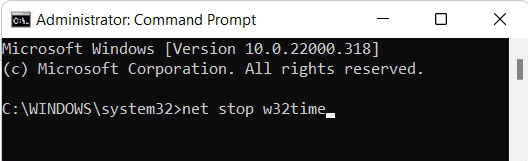
4. Marka xigta, ku qor w32tm /unregister oo ku dhufo Gelida(Enter) .

5. Mar labaad(Again) , fuli amarka la bixiyay: w32tm /register

6. Hadda, ku qor net start w32time oo ku dhufo furaha Gelida(Enter key) .

7. Ugu dambayn, ku qor w32tm /resync oo taabo furaha(Enter key) Gelida si aad wakhtiga dib ugu habayso. Dib u billow kombuyutarkaaga si aad isla midkiiba u hirgeliso.

lagu taliyay:(Recommended:)
- Sida loo tirtiro faylalka iyo faylalka hoose ee PowerShell(How to Delete Folders and Subfolders in PowerShell)
- 9ka Apps ee ugu Fiican ee Calendar ee Windows 11(9 Best Calendar Apps for Windows 11)
- Sida loo sahlo digniinta Koofiyadaha Koofiyadaha ee gudaha Windows 11(How to Enable Narrator Caps Lock Alert in Windows 11)
- Sida loo arko habka socodsiinta ee Windows 11(How to View Running Processes in Windows 11)
Waxaan rajeyneynaa in maqaalkani uu kaa caawiyay sida loo (how to) isku hagaajiyo waqtiga Windows 11(sync time in Windows 11) . Waxaad talo iyo su'aalo ku qori kartaa qaybta faallooyinka ee hoose. Waxaan jeclaan lahayn inaan ogaano fikradahaaga ku saabsan mowduuca aad rabto inaan sahamino soo socda.
Related posts
Hagaaji PC-kan ma shaqayn karo Windows 11 Error
Sida loo beddelo Wallpaper Windows 11
Sida loo rakibo Windows 11 on Legacy BIOS
Sida loo suurtogeliyo ama loo joojiyo adeegga gudaha Windows 11
Sida loo rakibo Tool Graphics gudaha Windows 11
Sida loo sameeyo Account Local gudaha Windows 11
Sida loo sahlo habka Ilaah ee Windows 11
Sida loo suurtageliyo ama loo joojiyo OS Compact gudaha Windows 11
Sida loo Disable Tool Snipping gudaha Windows 11
Sida loo qaybiyo Hard Disk-ga gudaha Windows 11
Sida loo Demiyo Barnaamijyada Bilowga ee Windows 11
Sida loo helo Cursor Black gudaha Windows 11
Sida loo hagaajiyo Buzzing Audio gudaha Windows 11
Sida loo sameeyo PDF File gudaha Windows 11
Sida loo sahlo ama loo joojiyo Mobile Hotspot gudaha Windows 11
Sida looga saaro widget-ka cimilada ee Taskbar gudaha Windows 11
Hagaaji nidaamka halista ah ayaa ku dhintay qalad gudaha Windows 11
Sida loo soo dejiyo oo loogu rakibo Minecraft Windows 11
Sida loo cusboonaysiiyo Apps-ka Windows 11
Sida loo suurtageliyo ama loo joojiyo gelitaanka degdega ah gudaha Windows 11
